文章详情页
Win11可以安装安卓软件吗?Win11安装安卓应用详细教程
浏览:83日期:2022-06-24 15:11:08
在这次的Win11发布会上,微软正式宣布Win11将支持安卓应用,也就意味着不再需要使用安卓模拟器即可正常使用安卓应用,可以直接在Windows应用商店将软件下载安装到系统里,还可以直接将安卓apk安装包安装到Win11系统中,非常方便。

正式版的win11中,我们将可以直接运行下载的apk文件,将它安装到win11中,除了安装apk文件外,还可以在Microsoft store中下载安装安卓软件,不过目前win11还处于开发者dev版本,还没有正式启用安卓的功能,所以目前我们还无法在win11中直接使用和安装安卓应用,但是安卓模拟器依旧是可以使用的,现在可以将就着用一下,微软曾表示正式版win11将会在今年10月推出,到时候就可以安装apk文件了,大家拭目以待吧,如果你的系统目前还不能安装apk包,请下载最新版的win11系统,就可以了。
windows11安装apk教程
1、首先点击win11桌面上的搜索按钮。
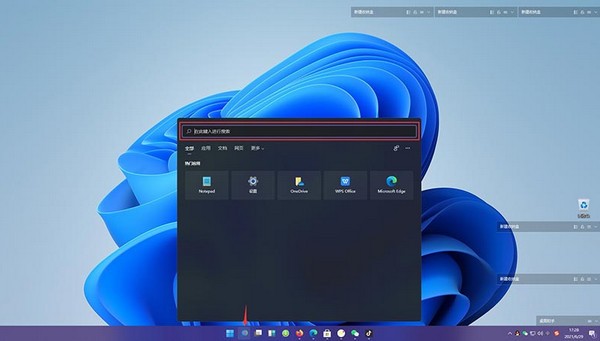
2、然后点击应用,以下载抖音app为例,在搜索框中输入抖音,点击搜索。
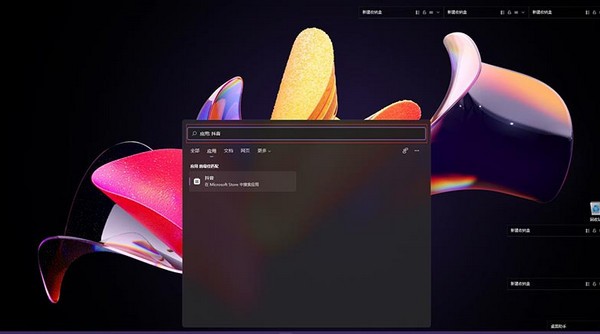
3、在搜索出来的应用界面中,找到抖音pwa并点击。
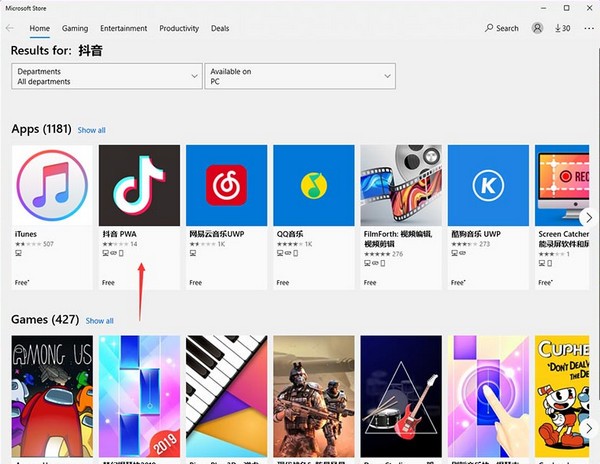
4、在抖音打开页面中,点击右上角的获取。
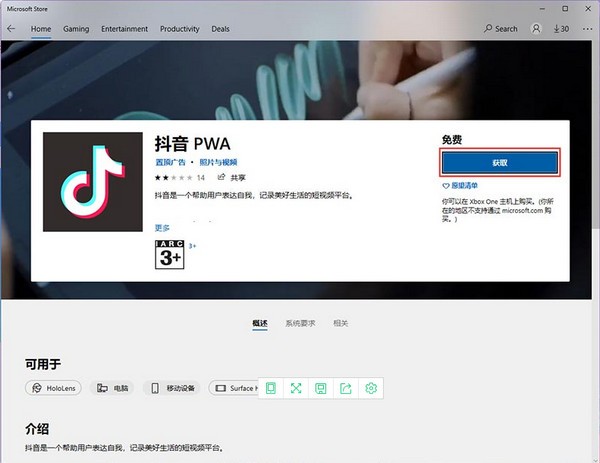
5、接着进入抖音下载界面,耐心等待下载安装。
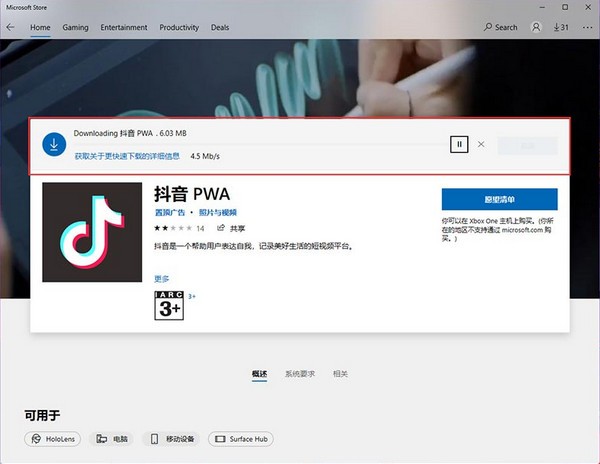
6、自动下载安装完成以后,点击启动即可开启抖音电脑版体验。
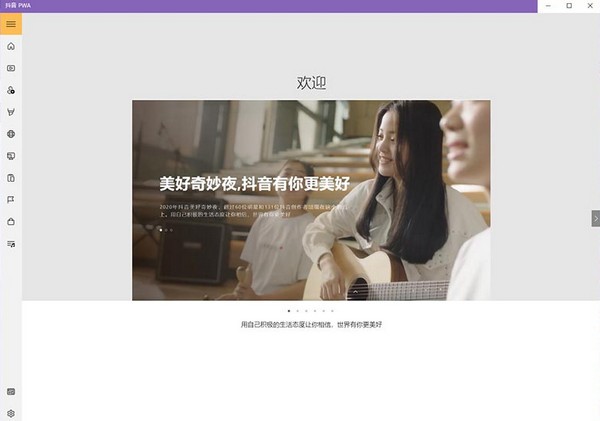
以上就是Win11安装安卓应用的详细教程啦,希望能帮到你。
相关文章:
1. 如何双启动Win11和Linux系统?Win11 和 Linux双系统安装教程2. Win10正版怎么关闭windows defender3. win11分辨率和显示器不匹配解决方法4. rthdcpl.exe是什么进程?rthdcpl.exe进程怎么关闭?5. Debian11中thunar文件管理器在哪? Debian11打开thunar文件管理器的技巧6. 宏碁翼5笔记本U盘怎么安装win7系统 安装win7系统步骤说明7. 怎么让Dock栏只显示已打开的应用程序?Dock栏只显示已打开的应用程序的方法8. Windows7快捷键冲突9. 如何在MacBook上安装OS X 10.9系统?Mac安装OS X 10.9系统教程10. Ubuntu Gnome下修改应用图标icon办法
排行榜

 网公网安备
网公网安备